Wix 쇼핑몰: ShipStation 통합하기
3 분
페이지 메뉴
- Wix 쇼핑몰에 ShipStation 통합하기
- 자주 묻는 질문
ShipStation은 Wix 쇼핑몰에 추가할 수 있는 타사 앱으로 배송 과정의 간소화를 가능하게 합니다.
ShipStation으로 배송 라벨과 패킹 슬립을 손쉽게 구매하고 인쇄할 수 있습니다. 작업을 완료하면 라벨을 포장에 붙여 선택한 배송업체로 배송할 수 있습니다. 또한, 추적 번호를 전송해 고객이 배송 상황을 확인할 수 있도록 설정할 수 있습니다.
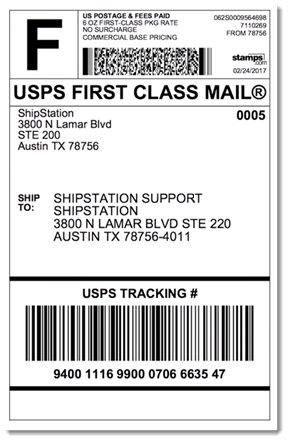
ShipStation은 Wix 쇼핑몰와 동기화되므로 이전 주문을 포함한 모든 주문이 자동으로 ShipStation 대시보드에 표시되며, 이를 통해 매번 주문이 들어올 때마다 수동으로 주문을 추가해 주문 세부 정보를 일일히 복사 후 붙여넣기할 필요가 없습니다.
Wix 쇼핑몰에 ShipStation 통합하기
시작하기 전:
배송 라벨을 인쇄하려면 먼저 비즈니스 정보 페이지에 비즈니스의 주소를 입력해야 합니다. 자세히 보기
Wix 에디터
Studio 에디터
대시보드
- 에디터로 이동합니다.
- 에디터 왼쪽에서 앱 추가
 를 클릭합니다.
를 클릭합니다. - 검색창에서 ShipStation 앱을 검색합니다.
- 사이트에 추가를 클릭합니다.
- 동의 및 추가를 클릭합니다.
- 다음 중 하나를 수행합니다.
- 기존 ShipStation 계정에 로그인합니다.
- Login을 클릭합니다.
- 이메일 / 사용자 이름과 비밀번호를 입력합니다.
- Login을 클릭합니다.
- 새로운 ShipStation 계정을 생성합니다.
- 필수 입력란을 모두 입력합니다.
- Start your free trial을 입력합니다.
- ShipStation에 로그인합니다.
- 기존 ShipStation 계정에 로그인합니다.
- Connect를 클릭해 ShipStation 계정을 Wix 쇼핑몰에 통합합니다.
- Allow and Install를 클릭합니다.
- 페이지 상단의 Orders를 클릭해 쇼핑몰 주문을 확인합니다.
도움말: 1개 이상의 쇼핑몰을 운영하는 경우 왼쪽의 Stores를 클릭해 확인할 쇼핑몰을 클릭합니다.
자주 묻는 질문
아래 질문을 클릭해 ShipStation에 대한 자세한 내용을 확인하세요.
ShipStation은 어디에서 사용할 수 있나요?
ShipStation은 어떤 배송업체와 함께 배송되나요?
연결한 후에는 어떻게 해야 하나요?
적합한 서비스인지 확실하지 않습니다. 무료로 사용해 볼 수 있나요?


